
【初めてのMacBook】外付けドライブにデータを移行できない時の対処法【フォーマット】
今まではWindowsパソコンを使用していて、初めてMacでデータ移行しようとした際に、容量は十分あるのにうまくデータが移行できないことがあります。
そういうときは、外付けドライブがMacに対応してない形式でフォーマットされている可能性があります。
そのため、外付けドライブをMacに対応できる形式にフォーマットする必要があります。
⚠️あくまで私のやり方です。実施は自己責任でお願いします⚠️
【手順】
①外付けドライブをMacBookに接続し、バックアップをとる。
フォーマットしたら、外付けドライブのデータが消えてしましますのでデータを避難させておくことが必要になります。
②Finderから「移動」→「ユーティリティー」→「ディスクユーティリティー」をあける。
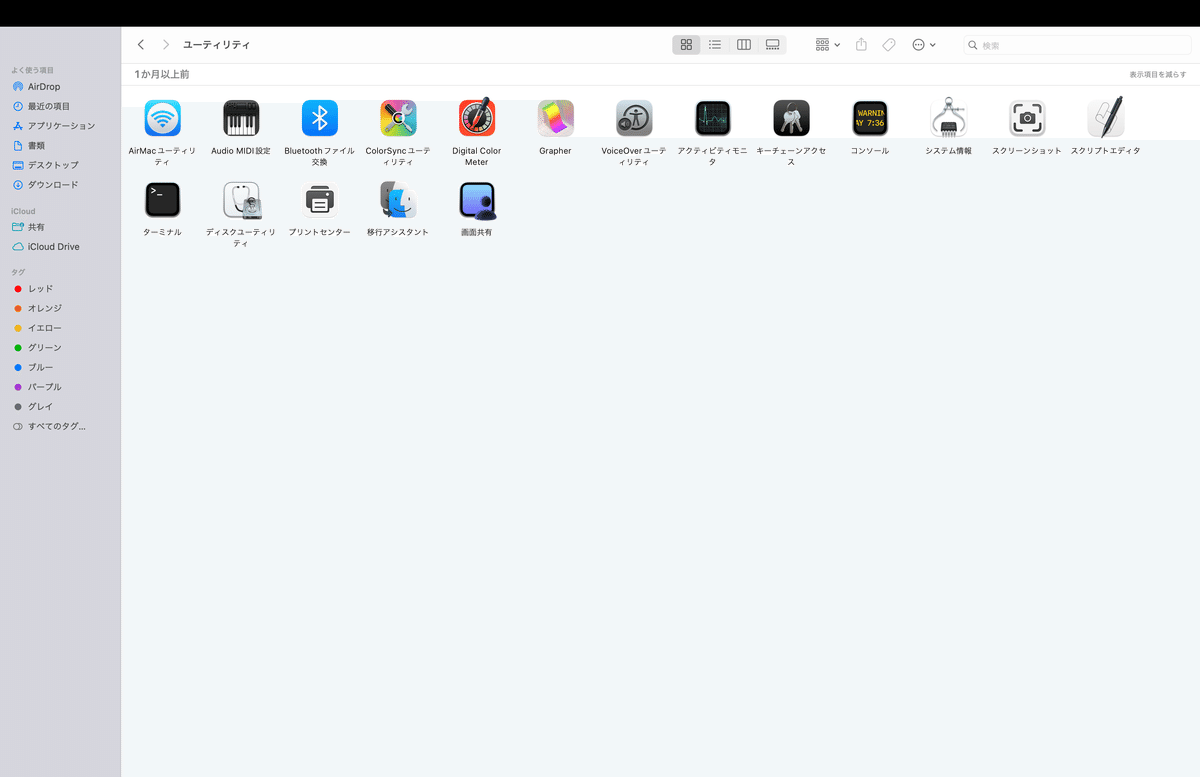
③外付けドライブを選択する(決してMacintosh HDを選択しないように注意してください⚠️)
今回は、新品のSanDisk社製のSSDをフォーマットします。
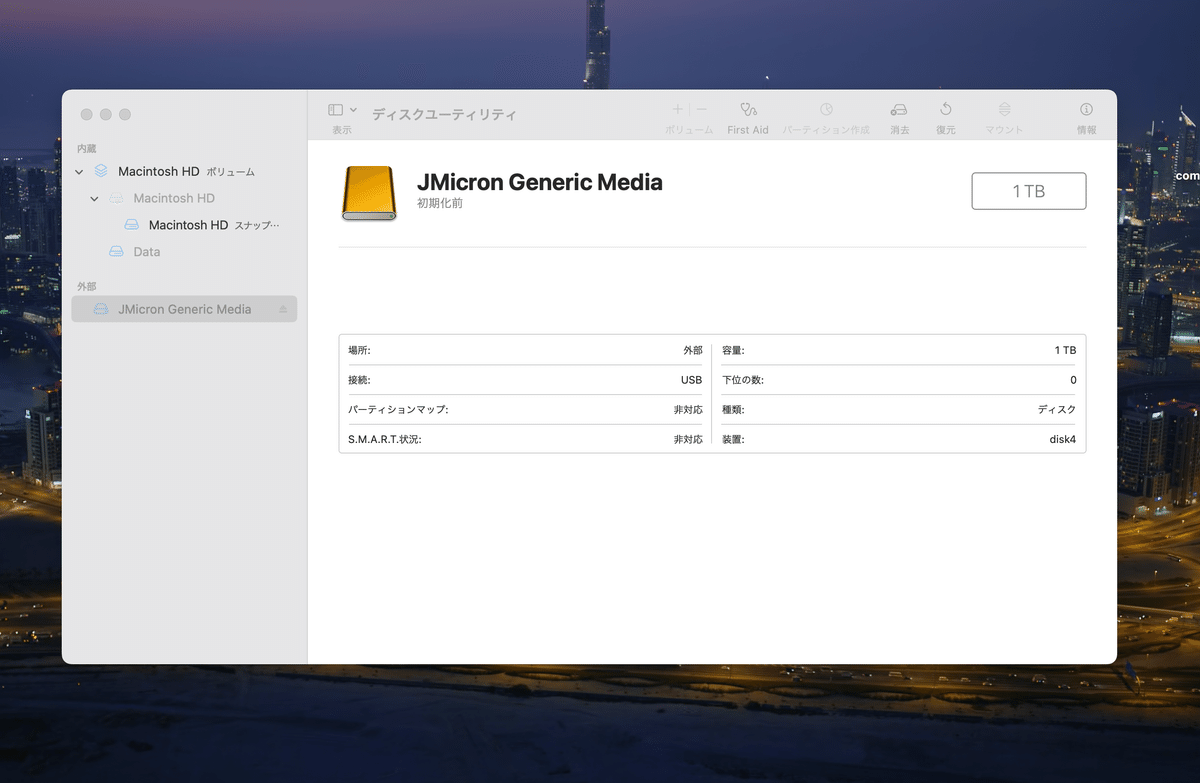
④ちゃんとフォーマットしたいドライブか確認できたら、「消去」をクリックします。

⑤ドライブ名を自分の好きな名前にします。
フォーマットはExFATを選択します。
方式はGUIDパーティションマップにします(Appleのフォーマット方式の見解も添付しておきます。個人的にはドライブの容量が大きい場合はGUIDの方をお勧めします)。


⑥フォーマットが終わったら「完了」をクリックします。

⑦外付けドライブがちゃんとフォーマットできているか確認します。

⑧避難していたデータを外付けドライブに移動させて終了です。
⚠️あくまで私のやり方です。実施は自己責任でお願いします⚠️
それでは、Have a good MacBook time !
